В рамках управления проектами Firebase вам необходимо будет проверить использование ресурсов вашей Realtime Database (например, количество подключенных пользователей, объем хранилища, используемый вашей базой данных) и то, как это использование влияет на ваш счет.
Чтобы просмотреть информацию об использовании Realtime Database , проверьте панель управления «Использование и выставление счетов» . Подробнее о выставлении счетов см. в разделе «Понимание выставления счетов Realtime Database .
Что касается использования ресурсов, то вкладка «Использование» в консоли Firebase , а также метрики, доступные через Cloud Monitoring помогут вам контролировать использование Realtime Database .
Получать оповещения Firebase
Вы можете получать уведомления по электронной почте, когда использование вашей Realtime Database приближается к одному из лимитов вашего тарифного плана. По умолчанию Firebase отправляет уведомления по электронной почте при достижении или превышении лимита тарифного плана, но вы можете подписаться на эти уведомления раньше, чтобы скорректировать свой тарифный план или использование ресурсов, а также избежать перебоев в обслуживании.
Эти оповещения Firebase и их настройки действуют на уровне всего проекта. Это означает, что по умолчанию каждый участник проекта, имеющий необходимые разрешения на получение оповещений, получит электронное письмо при срабатывании оповещения Realtime Database . Письма отправляются на отдельные адреса электронной почты (а не на группы аккаунтов, такие как группы Google или аккаунты Google Workspace).
Включите/выключите оповещения для своей учетной записи
Вы можете включать и отключать оповещения Realtime Database для своей учётной записи, не влияя на работу других участников проекта. Обратите внимание, что для получения оповещений вам по-прежнему потребуются необходимые разрешения.
Чтобы включить или отключить оповещения Realtime Database , выполните следующие действия:
- В консоли Firebase в правом верхнем углу перейдите в
Оповещения Firebase . - Затем перейдите к
Настройки и задайте настройки учетной записи для оповещений Realtime Database .
Мониторинг использования в консоли Firebase
Чтобы узнать текущие подключения Realtime Database и объём использования данных, откройте вкладку « Использование» в консоли Firebase . Вы можете проверить использование за текущий расчётный период, последние 30 дней или последние 24 часа.
Firebase показывает статистику использования по следующим показателям:
- Подключения: количество одновременных открытых в данный момент подключений к вашей базе данных в режиме реального времени. Сюда входят следующие подключения в режиме реального времени: WebSocket, длинные опросы и HTML-события, отправленные сервером. RESTful-запросы сюда не входят.
- Хранилище: объём данных, хранящихся в вашей базе данных. Сюда не входят данные, хранящиеся на хостинге Firebase или в других продуктах Firebase.
- Загрузки: все байты, загруженные из вашей базы данных, включая затраты на протокол и шифрование.
- Нагрузка: этот график показывает, какая часть вашей базы данных используется для обработки запросов в течение заданного минутного интервала. Проблемы с производительностью могут возникнуть, когда загрузка базы данных приближается к 100%.
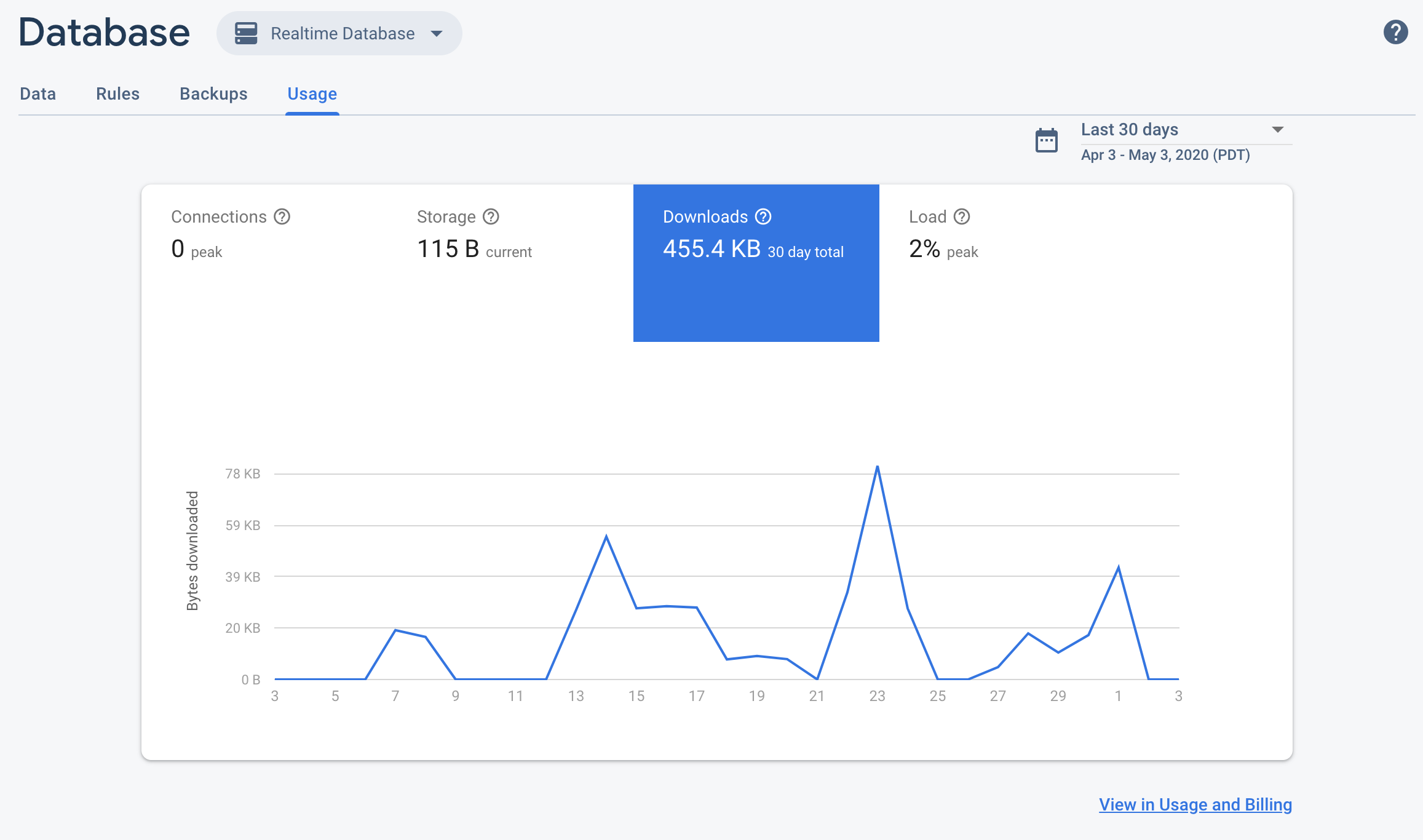
Кроме того, консоль Firebase предоставляет панель оценки Firebase Security Rules — удобное и наглядное представление о вызовах правил. Вы также можете отслеживать использование Firebase Security Rules через Cloud Monitoring . Сервис предоставляет те же метрики оценки правил, а также возможность создавать собственные панели мониторинга, анализировать тенденции и настраивать оповещения (например, при резком увеличении количества отклоненных запросов). Полный список доступных метрик см. в справочнике по метрикам Cloud Monitoring .
Для получения дополнительной информации см. раздел Правила безопасности мониторинга в Cloud Monitoring .
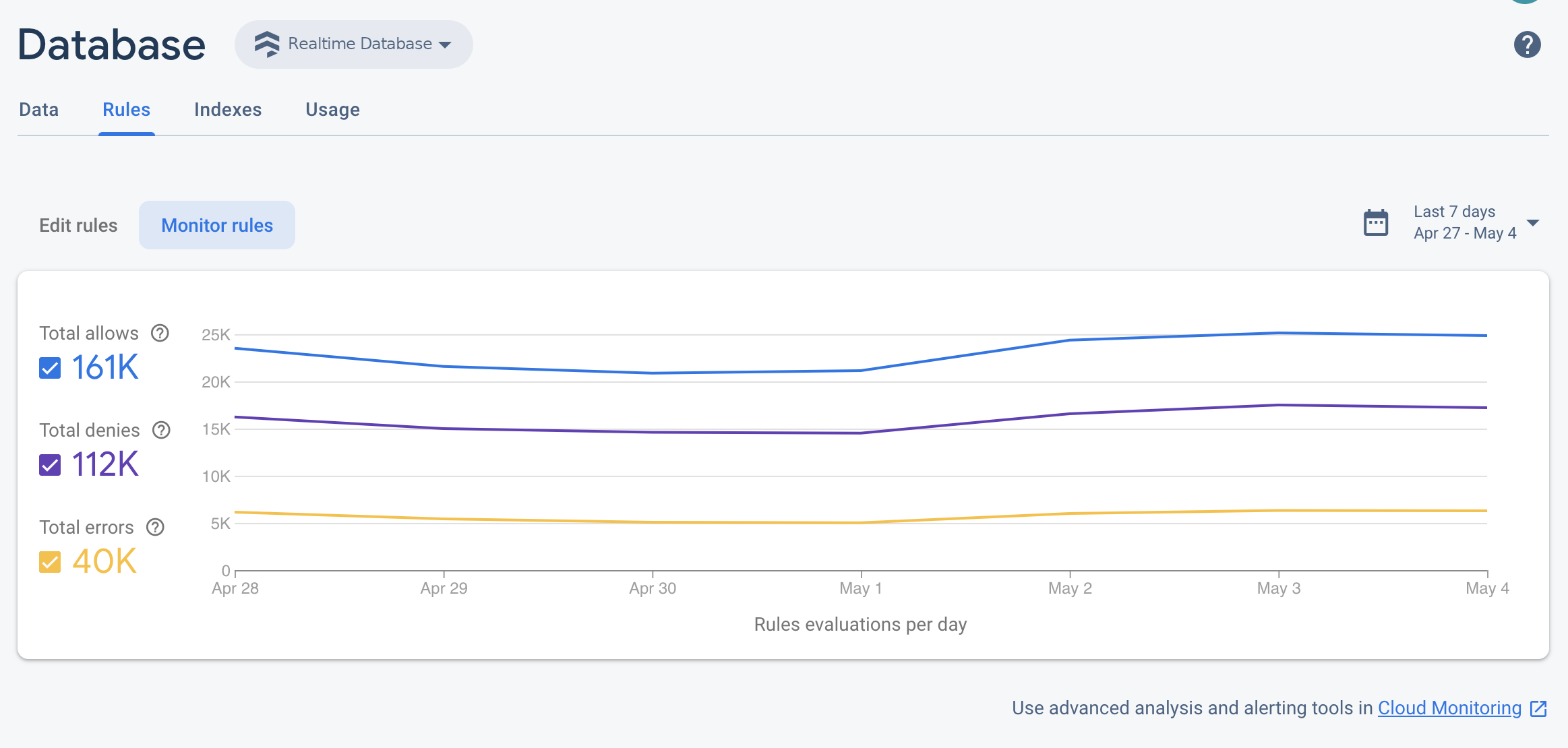
Мониторинг использования с помощью Cloud Monitoring
Показатели использования
Чтобы использовать Cloud Monitoring для мониторинга вашего трафика, отслеживайте следующие показатели. Обратите внимание, что все названия типов показателей имеют префикс firebasedatabase.googleapis.com/ .
| Название метрики | Описание |
|---|---|
| Количество отправленных байтов полезной нагрузки | |
| Количество отправленных полезных данных и байтов протокола | |
| Количество отправленных байтов | network/sent_bytes_count . Эта метрика отражает оценку общего объёма данных, отправленных из вашей базы данных посредством операций чтения. Она включает в себя данные, фактически отправленные клиентам, а также накладные расходы на протокол и шифрование, которые приводят к стоимости соединения. Это наиболее точно отражает общую исходящую пропускную способность в вашем счёте Realtime Database . |
| Всего байт | |
Комбинируйте показатели в диаграммах на панели управления для получения полезной информации и обзоров. Например, попробуйте следующие комбинации:
- Исходящие данные: используйте метрики
network/sent_bytes_count,network/sent_payload_and_protocol_bytes_countиnetwork/sent_payload_bytes_countдля выявления потенциальных проблем с протоколом или накладными расходами на шифрование, которые приводят к непредвиденным расходам в вашем счёте. Если вы видите значительное расхождение между объёмом запрошенных данных и другими метриками, отражающими накладные расходы на соединение, возможно, стоит устранить неполадки, которые могут приводить к тайм-аутам или частым подключениям. Если вы не используете билеты сеанса TLS , попробуйте реализовать их для снижения накладных расходов на SSL-соединение при возобновлении соединений. - Операции: Используйте метрику
io/database_load, чтобы увидеть, какая часть общей нагрузки на базу данных приходится на каждый тип операций. Сгруппируйтеio/database_loadпо типу для диагностики различных типов операций. - Хранилище: используйте параметры
storage/limitиstorage/total_bytesдля отслеживания использования хранилища относительно ограничений хранилища Realtime Database .
Ознакомьтесь с полным списком показателей Realtime Database доступных через Cloud Monitoring .
Создайте рабочее пространство облачного мониторинга
Для мониторинга Realtime Database с помощью Cloud Monitoring необходимо настроить рабочее пространство для вашего проекта. Рабочее пространство организует данные мониторинга одного или нескольких проектов. После настройки рабочего пространства вы можете создавать собственные панели мониторинга и политики оповещений.
Откройте страницу мониторинга облака
Если ваш проект уже является частью рабочего пространства, откроется страница мониторинга облака. В противном случае выберите рабочее пространство для своего проекта.
Выберите опцию «Новое рабочее пространство» или выберите существующее рабочее пространство.
Нажмите «Добавить» . После создания рабочего пространства откроется страница мониторинга облака.
Создайте панель мониторинга и добавьте диаграмму
Отображайте метрики Realtime Database , собранные с помощью Cloud Monitoring, на собственных диаграммах и панелях мониторинга.
Прежде чем продолжить, убедитесь, что ваш проект является частью рабочего пространства Cloud Monitoring .
На странице мониторинга облака откройте рабочее пространство и перейдите на страницу панелей мониторинга .
Нажмите «Создать панель мониторинга» и введите имя панели мониторинга.
В правом верхнем углу нажмите «Добавить диаграмму» .
В окне «Добавить диаграмму» введите название диаграммы. Перейдите на вкладку «Метрика» .
В поле «Найти тип ресурса и метрику» введите Firebase Realtime Database . В раскрывающемся списке выберите одну из метрик Realtime Database .
Чтобы добавить больше показателей в ту же диаграмму, нажмите «Добавить показатель» и повторите предыдущий шаг.
При необходимости настройте диаграмму. Например, в поле «Фильтр» нажмите кнопку «+ Добавить фильтр» . Прокрутите вниз и выберите значение или диапазон для интересующей вас метрики, по которой вы хотите отфильтровать диаграмму.
Нажмите « Сохранить ».
Дополнительную информацию о диаграммах мониторинга облаков см. в разделе Работа с диаграммами .
Создать политику оповещения
Вы можете создать политику оповещений на основе показателей Realtime Database . Следуя приведенным ниже инструкциям, вы сможете создать политику оповещений, которая будет отправлять вам электронные письма каждый раз, когда определённая метрика Realtime Database достигает определённого порогового значения.
Прежде чем продолжить, убедитесь, что ваш проект является частью рабочего пространства Cloud Monitoring .
На странице мониторинга облака откройте рабочее пространство и перейдите на страницу оповещений .
Нажмите «Создать политику» .
Введите название вашей политики оповещения.
Добавьте условие оповещения на основе одной из метрик Realtime Database . Нажмите «Добавить условие» .
Выберите целевой объект . В поле «Найти тип ресурса и метрику» введите «База данных реального времени» . В раскрывающемся списке выберите одну из метрик Realtime Database .
В разделе «Триггеры политики» используйте раскрывающиеся поля для определения условия оповещения.
Добавьте канал уведомлений в политику оповещений. В разделе «Уведомления» нажмите «Добавить канал уведомлений» . В раскрывающемся меню выберите «Электронная почта» .
Введите свой адрес электронной почты в поле « Адрес электронной почты» . Нажмите «Добавить» .
При желании заполните поле «Документация», чтобы включить дополнительную информацию в уведомление по электронной почте.
Нажмите « Сохранить ».
Если использование вашей Realtime Database превысит настроенный порог, вы получите уведомление по электронной почте.
Дополнительную информацию о политиках оповещения см. в разделе Введение в оповещения .

